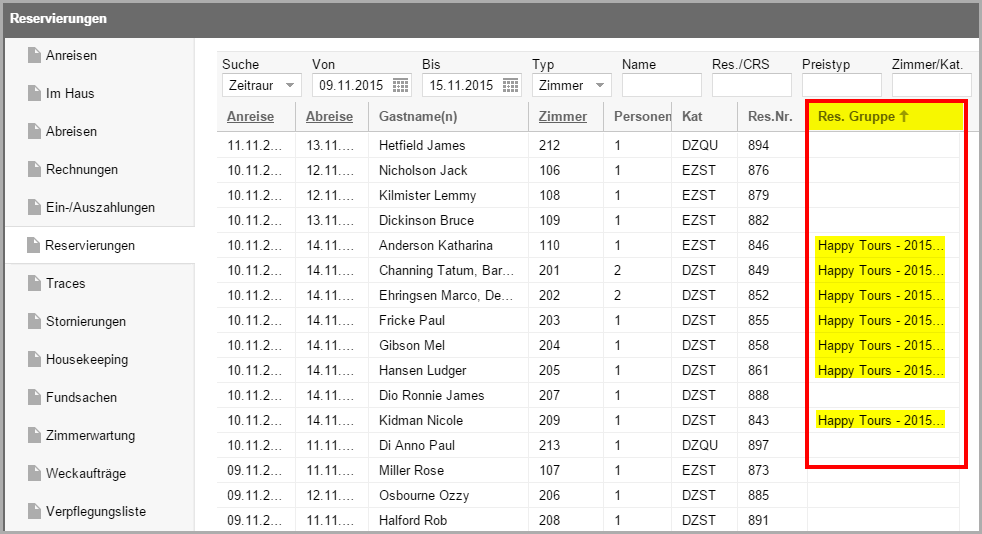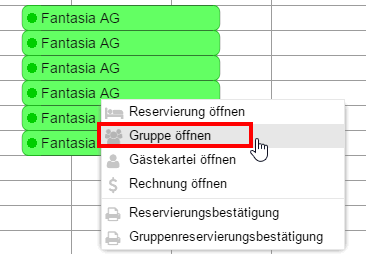Gruppenreservierungen
Einleitung
Die Anlage von Gruppenreservierungen
ist sinnvoll, wenn mehrere Gäste als Reisegruppe anreisen und die Buchung
zum Beispiel über einen gemeinsamen Reiseveranstalter erfolgt. Der Vorteil
von Gruppenreservierungen besteht darin, dass die Reservierungsdaten gemeinsam
bearbeitet und Leistungen bedarfsgerecht abgerechnet werden können.
Typische
Merkmale von Gruppenreservierungen
Die Bezahlung der Rechnung oder
Teilbeträge davon erfolgt über eine zentrale Gästekartei wie zum Beispiel
den Arbeitgeber, einen Verein oder das Reisebüro.
Die Gruppenmitglieder werden über
eine gemeinsame Gruppenliste geführt.
Alle Gäste einer Gruppe reisen unter
einem gemeinsamen Gruppennamen.
Alle Gäste einer Gruppe erhalten
gleiche Leistungen, z. B. ein Orchester mietet mehrere Proberäume
und bucht Verpflegungs- und Touristikleistungen.
Hierbei können die Leistungen jedem Gruppenmitglied, nur einzelnen
Gruppenmitgliedern oder auch einer zentralen Stelle wie einer Firma
oder einem Reisebüro in Rechnung gestellt werden.
Der Gruppenreservierungsdialog
ermöglicht die komfortable Verwaltung und Abrechnung komplexer Gruppenreservierungen.
 Kleines
Häkchen – großer Unterschied! Kleines
Häkchen – großer Unterschied!
Der Gruppenreservierungsdialog kommt
immer dann zum Einsatz, wenn eine Reservierung für sehr viele
Zimmer angelegt und dabei ein Häkchen in die Checkbox Gruppenreservierung
gesetzt wird:
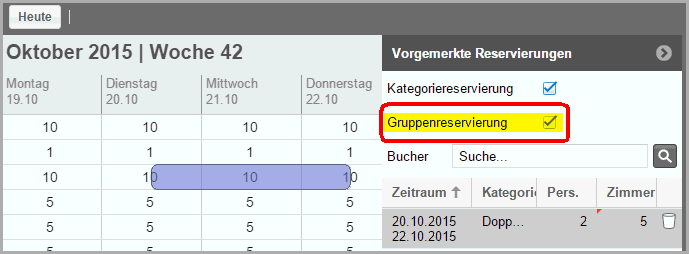
Abbildung: Anlage
einer Gruppenreservierung im Kategoriespiegel (Checkbox
Gruppenreservierung ist gesetzt) |
Sie finden das
Ankreuzfeld im Zimmerplan, im Kategoriespiegel und in der Reservierungsanfrage.
Bei nicht gesetztem Häkchen legen Sie eine Standard-Reservierung
mit mehreren Zimmern an.
Wie Sie eine Gruppenreservierung
anlegen, erfahren Sie im jeweiligen Hilfethema:
|
Tutorials
Gruppenreservierung
im Kategoriespiegel anlegen
Gruppenrechnung erstellen,
Zahlungsinstruktionen anlegen, Gruppe ein- und wieder auschecken
Gruppenreservierungen werden im Gruppenreservierungsdialog verwaltet.
Bei neu angelegten Gruppenreservierungen öffnet sich der Gruppenreservierungsdialog
automatisch.
 Am einfachsten gelangen Sie über die aktive Liste Gruppenreservierungen in den
Gruppenreservierungsdialog: Einfach die gewünschte Reservierung
heraussuchen und mit einem Doppelklick öffnen. Außerdem finden
Sie in jeder Reservierung, die zu einer Gruppenreservierung gehört,
den Button [Gruppe anz.] - mit einem Klick darauf öffnet
sich der Gruppenreservierungsdialog.
Am einfachsten gelangen Sie über die aktive Liste Gruppenreservierungen in den
Gruppenreservierungsdialog: Einfach die gewünschte Reservierung
heraussuchen und mit einem Doppelklick öffnen. Außerdem finden
Sie in jeder Reservierung, die zu einer Gruppenreservierung gehört,
den Button [Gruppe anz.] - mit einem Klick darauf öffnet
sich der Gruppenreservierungsdialog.

Der Button erscheint nur bei Reservierungen, die Teil einer Gruppenreservierung
sind.
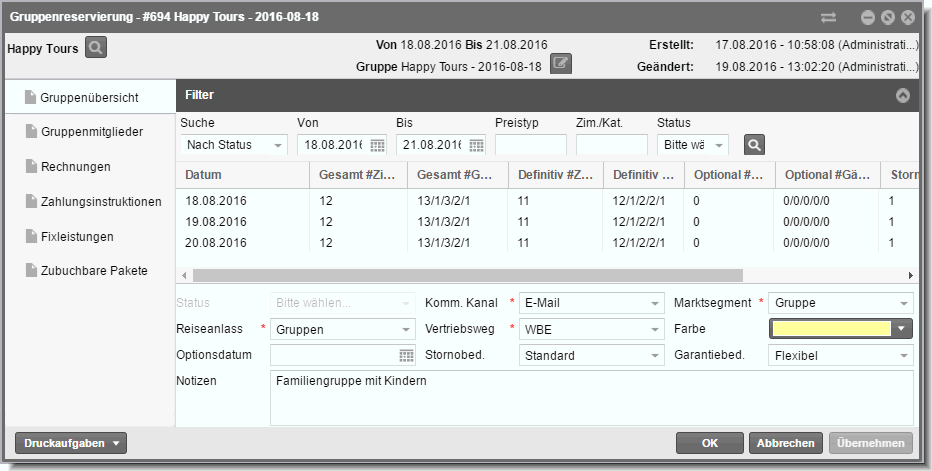
Oben im Gruppenreservierungsdialog wird der
Gruppenname
angezeigt. Als Standard erscheinen der Name des Buchers und das erste
Anreisedatum. Zur besseren
Identifikation der Gruppe kann mit Klick auf den Stift ein individueller
Name für die Gruppe vergeben werden.
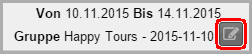
Der Gruppenname wird später in jeder Reservierung angezeigt, die zu
dieser Gruppe gehört.
Links oben im Gruppenreservierungsdialog erscheint der Bucher der Reservierung.
Mit Klick auf den Namen des Buchers können Sie die Gästekartei des Buchers
öffnen.
Mit Klick auf die Lupe neben dem Bucher können Sie über die Gastsuche
einen neuen Bucher zuordnen.
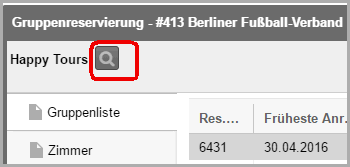 .
.
Der Gruppenreservierungsdialog teilt sich in mehrere Reiter (Tabs) auf:
Gruppenübersicht
Gruppenmitglieder
Rechnungen
Zahlungsinstruktionen
Fixleistungen
Zubuchbare Pakete
In den Aktiven Listen wird der Gruppenname
in einer zusätzlichen Tabellenspalte angezeigt:
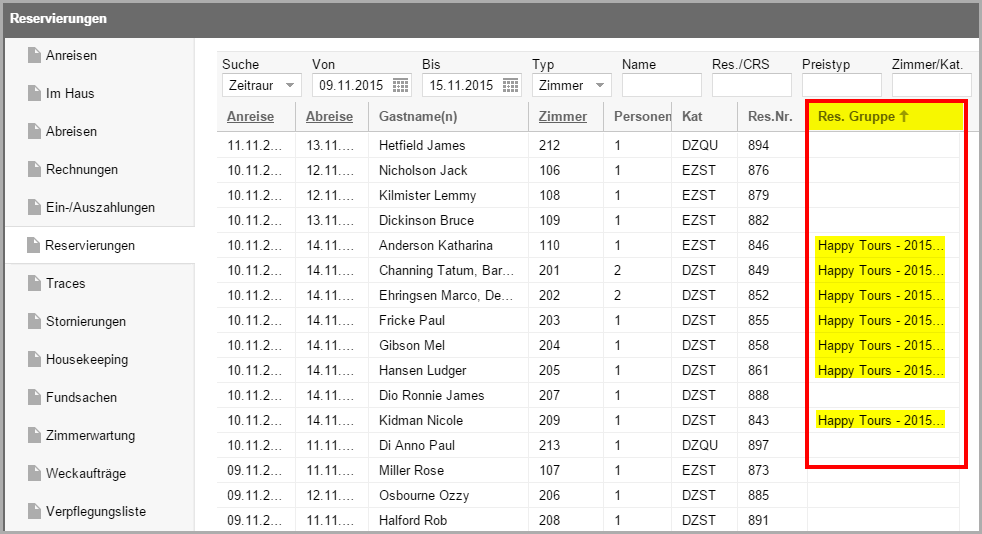
Abbildung: Reservierungsliste
- Anzeige des Gruppennamens in der Spalte „Res. Gruppe“. |
Somit können Sie jede Reservierung auch in
den Listen als Teil einer Gruppenreservierung identifizieren.
Anzeige von Gruppenreservierungen im Zimmerplan
Reservierungen, die zu einer gemeinsamen
Gruppe gehören, werden im Zimmerplan farblich hervorgehoben, sobald Sie
eine einzelne Reservierung im Zimmerplan anklicken:

Abb.: Anzeige von Gruppenreservierungen im
Zimmerplan.
Eine Gruppe über den Zimmerplan öffnen
Suchen Sie sich die Gruppe beispielsweise
im Zimmerplan heraus, markieren Sie ein beliebiges Gruppenmitglied und
öffnen das Kontextmenü.
Dort können Gruppenreservierungen über das
Kontextmenü geöffnet werden:
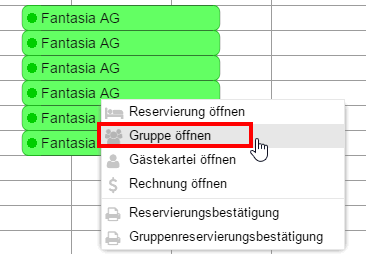
|
Kontextmenü
>
Gruppe
öffnen |
Das Icon ist nur aktiv, wenn es sich
um eine Gruppenreservierung handelt!
Specials
Gruppenreservierungen in eigener Farbe anzeigen
Gruppenreservierungen können
in einer eigenen Farbe dargestellt werden. Ist keine Gruppenfarbe hinterlegt,
wird die Standardfarbe dargestellt. Wird die Farbe in der Reservierung
geändert, hat diese Einstellung Priorität.
Bitte kontaktieren Sie das protel
Cloud Support Team oder Ihren lokalen protel Partner, um diese Einstellung
für Ihr System vornehmen zu lassen.
 Mit dem protel Air-Upgrade im Sommer 2020 haben sich nicht
nur die Oberfläche sondern auch viele Funktionen in protel
Air geändert.
Mit dem protel Air-Upgrade im Sommer 2020 haben sich nicht
nur die Oberfläche sondern auch viele Funktionen in protel
Air geändert. 
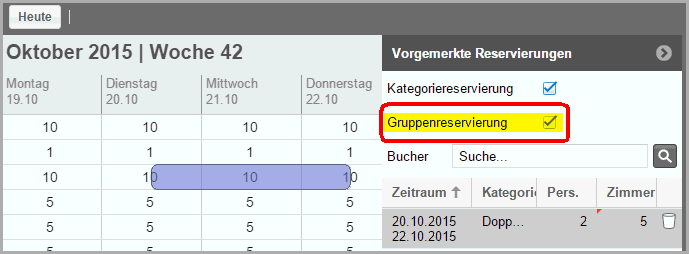

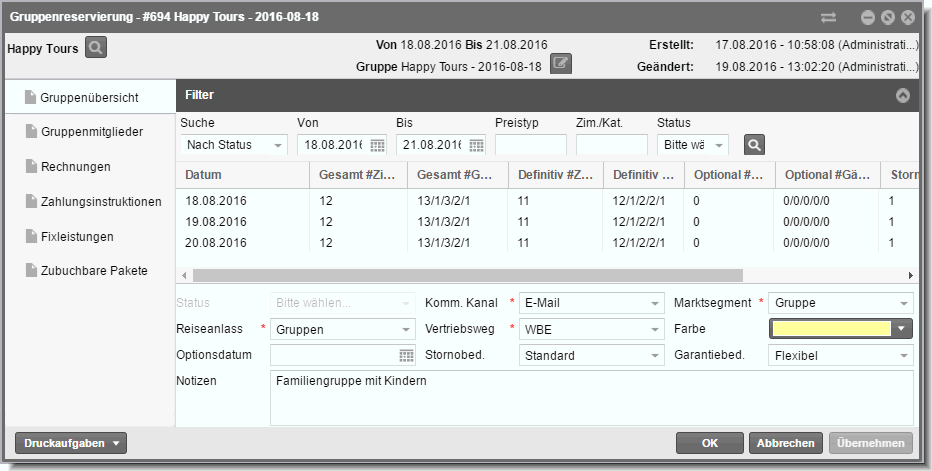
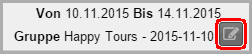
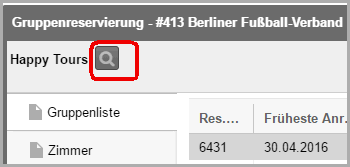 .
.